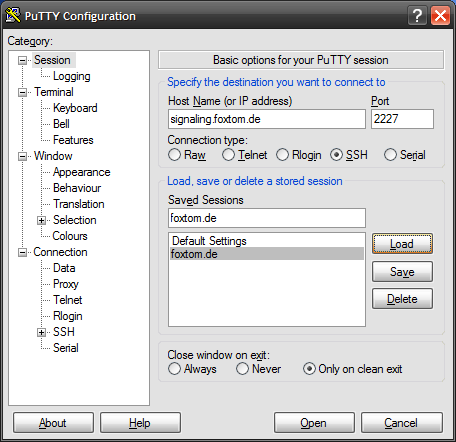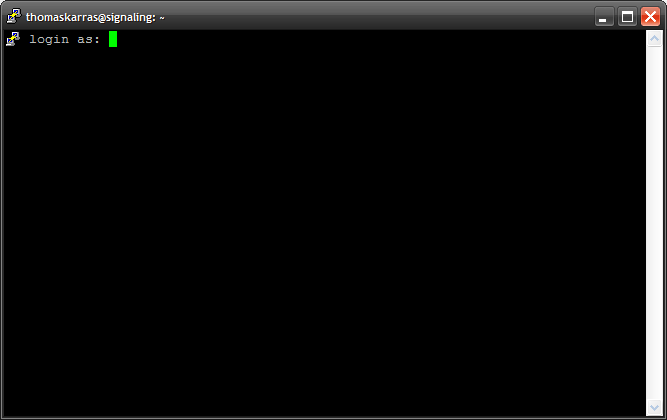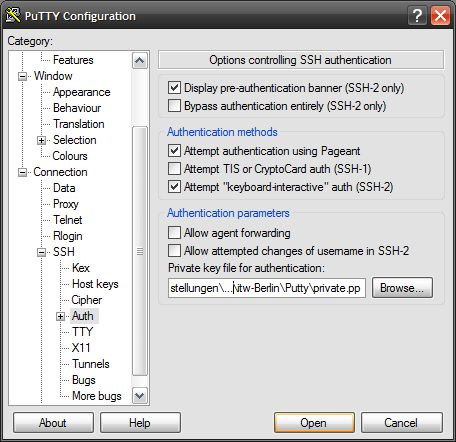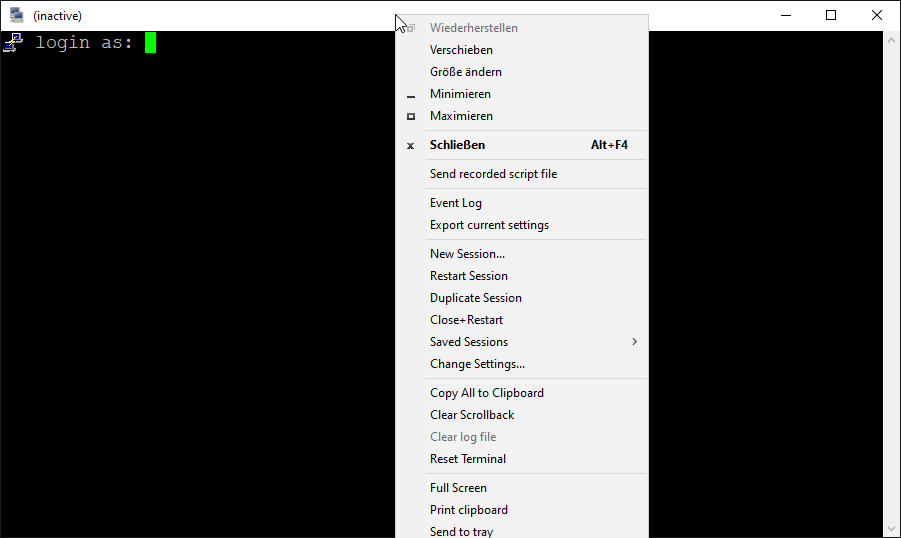PuTTY/puttygen: Unterschied zwischen den Versionen
Erscheinungsbild
| Zeile 6: | Zeile 6: | ||
==Authentifizierung== | ==Authentifizierung== | ||
# Im hier veranschaulichten Fenster werden die Verbindungsdaten(1,2) eingegeben, sowie unter '''Saved Sessions (3)''' ein Profil anlegt, um eine Session zu speichern. | # Im hier veranschaulichten Fenster werden die Verbindungsdaten(1,2) eingegeben, sowie unter '''Saved Sessions (3)''' ein Profil anlegt, um eine Session zu speichern. | ||
Version vom 17. Dezember 2020, 13:08 Uhr
PuTTY' ist eine freie Software zum Herstellen von Verbindungen über Secure Shell. Dabei dient PuTTY als Client und stellt die Verbindung zu einem Server her.
Installation
- Das Programm zum Download finden Sie unter https://www.putty.org/.
- Auf der PuTTY-Homepage www.chiark.greenend.org.uk finden Sie ausführliche FAQs und eine Dokumentation.
Authentifizierung
- Im hier veranschaulichten Fenster werden die Verbindungsdaten(1,2) eingegeben, sowie unter Saved Sessions (3) ein Profil anlegt, um eine Session zu speichern.
- Anschließend stellt man mit Open(4) die Verbindung zum Server her.
- Beim Verbindungsaufbau wird die Identität des Benutzers zur Authentifizierung überprüft.
- In der nun bereitgestellten Terminalsitzung können direkt Befehle abgesetzt werden, die auf dem fernen System ausgeführt werden.
Beispiel Server
Nachdem PuTTY gestartet wurde, bitte unter Session folgende Einstellungen vornehmen:
- Host Name: signaling.foxtom.de
Hier bitte immer den Host Name des Servers oder dessen IP eintragen.
- Connection Type: SSH
Für unterschiedliche Verbindungen gibt es unterschiedliche Verdindungstypen.
- Port: 2227
Falls der Port vom Standard abweicht hier nachträglich ändern.
- Saved Session/New Folder: ServerITW
Um die Einstellungen zu sichern, bitte einen Namen eingeben und dann auf Save klicken.
- Um die Verbindung aufzubauen, bitte auf Open klicken.
- Beim ersten Verbindung erscheint dieses Fenster bitte auf ja klicken.
- Anschließend mit username und passwort sich in diesem Fenster anmelden.
Font-Größe ändern
Es gibt drei Möglichkeiten die Font-Größe zu ändern:
- Die Standard-Session-Font-Größe im PuTTY-Config unter:
Windows > Application > Font settingseinfach auf Change drücken und schon kann man die Font Typ und Größe ändern. - Um während der geöffneten Session die Font-Größe zu ändern: einfach auf die Fensterleiste mit der rechten Maustaste klicken und Change Settings auswählen und dann den Pfad von 1. folgen.
- Strg gedrückt halten und mit dem Mausrad hoch- und runter-rollen.